Cách xóa file rác để giải phóng dung lượng trên Iphone?
Điện thoại của mình đang ngày một chậm đi, dung lượng trống còn lại quá ít, mình cũng đã xóa bớt ảnh và những app không cần thiết rồi.
công nghệ thông tin
Bạn có thể tham khảo 1 số cách sau nhé!
1. Xóa bộ nhớ cache trình duyệt Safari
1. Mở Settings (Cài đặt) => tìm đến Safari.
2. Cuộn xuống tìm và nhấn chọn Clear History and Website Data/Xóa lịch sử và dữ liệu trang web.
3. Nhấn chọn Clear History and Data/Xóa lịch sử và dữ liệu.
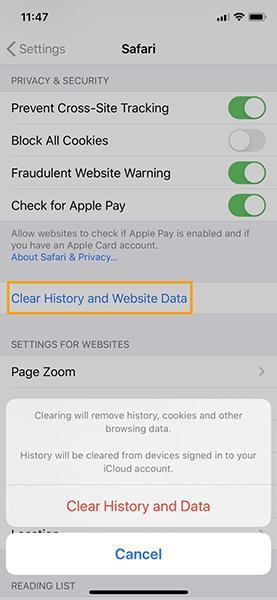
2. Xóa dữ liệu của ứng dụng
Dữ liệu của các ứng dụng được lưu trữ là một trong những nguyên nhân khiến bộ nhớ iPhone, iPad bị "đầy" một cách nhanh chóng. Do đó để giải phóng không gian bộ nhớ trên iPhone, iPad bạn nên xóa bớt các dữ liệu không cần thiết đi.
1. Nhấn chọn Settings => General => iPhone Storage (Trên iPad tùy chọn này là iPad Storage).
2. Ở cuối màn hình bạn sẽ thấy danh sách các ứng dụng, được sắp xếp theo dung lượng bộ nhớ mà ứng dụng sử dụng, chọn ứng dụng chiếm nhiều bộ nhớ nhất.
3. Giờ hãy nhìn vào Documents and Data/Tài liệu & Dữ liệu, nếu mục này của ứng dụng chiếm nhiều hơn 500MB bộ nhớ, bạn nên xóa ứng dụng đi và cài lại để có thêm không gian bộ nhớ.
4. Nhấn vào Delete App/Xóa ứng dụng, xác nhận, sau đó đi đến App Store, tải và cài lại ứng dụng.
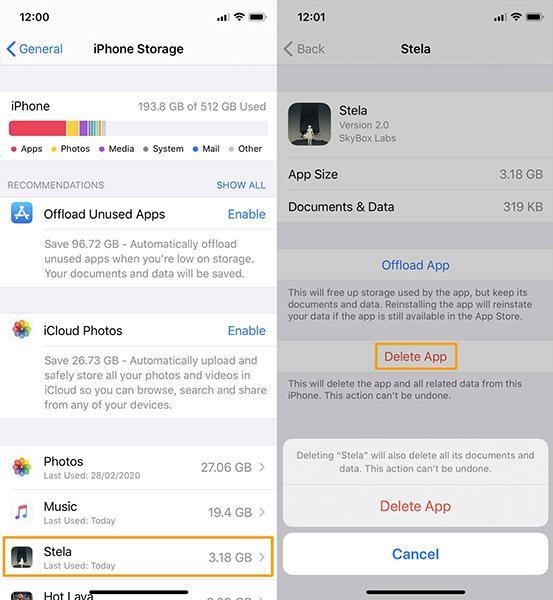
3. Dọn sạch các file rác trên thiết bị iOS của bạn bằng PhoneClean
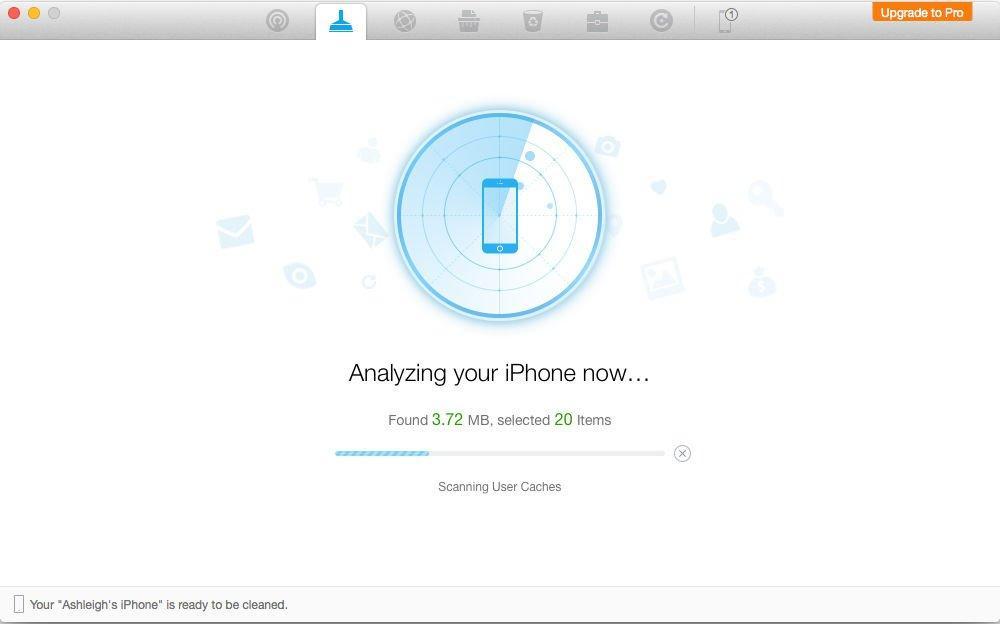
Để "dọn sạch" các file rác trên thiết bị iOS của mình, bạn có thể sử dụng PhoneClean của iMobile.
1. Sử dụng cáp USB để kết nối iPhone của bạn với Mac.
2. Tiếp theo mở ứng dụng PhoneClean lên, sau đó click chọn Scan.
3. Sau khi kết thúc quá trình quét, click chọn Clean.
4. Khôi phục lại bộ nhớ
Trên hệ điều hành iOS, các ứng dụng cũng chạy trên nền background như trên hệ điều hành Android. Đây cũng là một trong những nguyên nhân "ngốn" nhiều dung lượng bộ nhớ trên thiết bị iOS của bạn.
Trong trường hợp này giải pháp tốt nhất là khởi động lại thiết bị iOS của bạn để giải phóng không gian bộ nhớ.
1. Nhấn và giữ nút Bật/Tắt nguồn trên thiết bị iOS của bạn và chờ cho đến khi trên màn hình xuất hiện Slide to Power off.
2. Chạm tay vào nút này và kéo theo hướng mũi tên để tắt iPhone.
3. Tiếp theo nhấn nút Bật/Tắt nguồn một lần nữa để mở điện thoại iPhone của bạn.
5. Sử dụng Battery Doctor để xóa file rác và giải phóng bộ nhớ iPhone, iPad
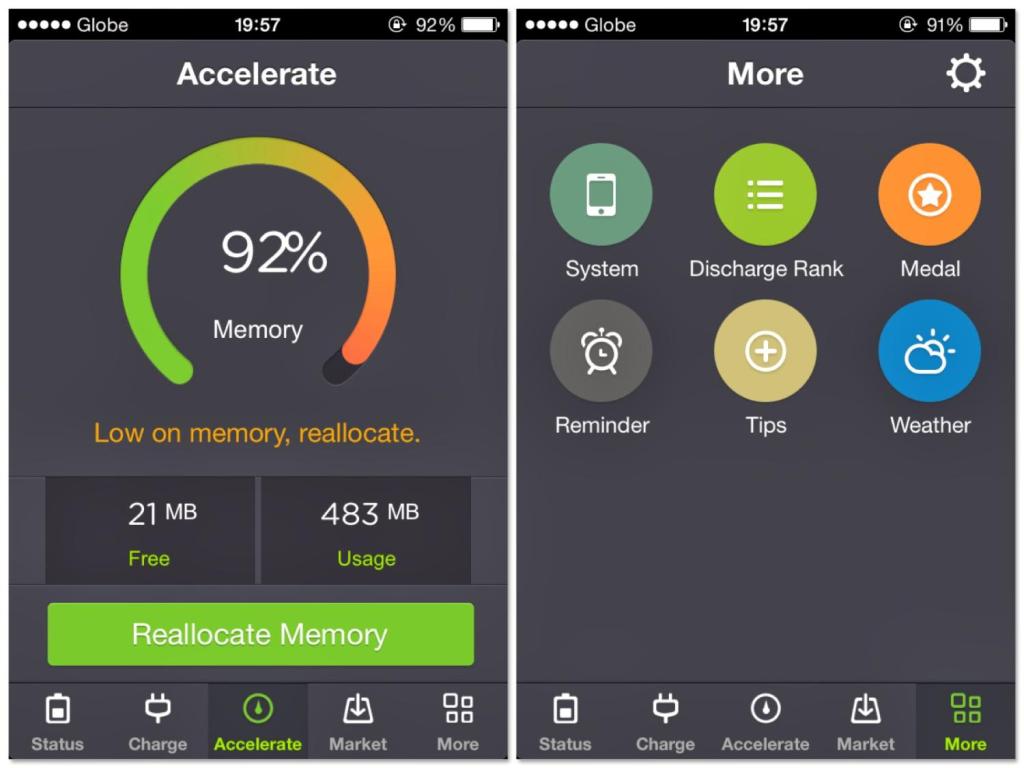
Có rất nhiều ứng dụng trên App Store mà bạn có thể tải về, cài đặt và sử dụng để "dọn sạch" các file rác trên thiết bị iOS của mình. Một trong những ứng dụng đó là Battery Doctor. Ngoài chức năng quản lý pin thiết bị, Battery Doctor còn hỗ trợ giải phóng bộ nhớ và cung cấp thông tin về iPhone, iPad của bạn.
1. Mở ứng dụng Battery mà bạn vừa tải về và cài đặt trên thiết bị iOS.
2. Chọn thẻ Junk.
3. Nhấn chọn Clean Up Cache.
4. Nhấn chọn Clean.
5. Chờ ứng dụng Battery Doctor quét các file trên thiết bị của bạn.
6. Nhấn chọn Memory.
7. Nhấn chọn Boost.

Đặng Lê Anh Khoa
Bạn có thể tham khảo 1 số cách sau nhé!
1. Xóa bộ nhớ cache trình duyệt Safari
1. Mở Settings (Cài đặt) => tìm đến Safari.
2. Cuộn xuống tìm và nhấn chọn Clear History and Website Data/Xóa lịch sử và dữ liệu trang web.
3. Nhấn chọn Clear History and Data/Xóa lịch sử và dữ liệu.
2. Xóa dữ liệu của ứng dụng
Dữ liệu của các ứng dụng được lưu trữ là một trong những nguyên nhân khiến bộ nhớ iPhone, iPad bị "đầy" một cách nhanh chóng. Do đó để giải phóng không gian bộ nhớ trên iPhone, iPad bạn nên xóa bớt các dữ liệu không cần thiết đi.
1. Nhấn chọn Settings => General => iPhone Storage (Trên iPad tùy chọn này là iPad Storage).
2. Ở cuối màn hình bạn sẽ thấy danh sách các ứng dụng, được sắp xếp theo dung lượng bộ nhớ mà ứng dụng sử dụng, chọn ứng dụng chiếm nhiều bộ nhớ nhất.
3. Giờ hãy nhìn vào Documents and Data/Tài liệu & Dữ liệu, nếu mục này của ứng dụng chiếm nhiều hơn 500MB bộ nhớ, bạn nên xóa ứng dụng đi và cài lại để có thêm không gian bộ nhớ.
4. Nhấn vào Delete App/Xóa ứng dụng, xác nhận, sau đó đi đến App Store, tải và cài lại ứng dụng.
3. Dọn sạch các file rác trên thiết bị iOS của bạn bằng PhoneClean
Để "dọn sạch" các file rác trên thiết bị iOS của mình, bạn có thể sử dụng PhoneClean của iMobile.
1. Sử dụng cáp USB để kết nối iPhone của bạn với Mac.
2. Tiếp theo mở ứng dụng PhoneClean lên, sau đó click chọn Scan.
3. Sau khi kết thúc quá trình quét, click chọn Clean.
4. Khôi phục lại bộ nhớ
Trên hệ điều hành iOS, các ứng dụng cũng chạy trên nền background như trên hệ điều hành Android. Đây cũng là một trong những nguyên nhân "ngốn" nhiều dung lượng bộ nhớ trên thiết bị iOS của bạn.
Trong trường hợp này giải pháp tốt nhất là khởi động lại thiết bị iOS của bạn để giải phóng không gian bộ nhớ.
1. Nhấn và giữ nút Bật/Tắt nguồn trên thiết bị iOS của bạn và chờ cho đến khi trên màn hình xuất hiện Slide to Power off.
2. Chạm tay vào nút này và kéo theo hướng mũi tên để tắt iPhone.
3. Tiếp theo nhấn nút Bật/Tắt nguồn một lần nữa để mở điện thoại iPhone của bạn.
5. Sử dụng Battery Doctor để xóa file rác và giải phóng bộ nhớ iPhone, iPad
Có rất nhiều ứng dụng trên App Store mà bạn có thể tải về, cài đặt và sử dụng để "dọn sạch" các file rác trên thiết bị iOS của mình. Một trong những ứng dụng đó là Battery Doctor. Ngoài chức năng quản lý pin thiết bị, Battery Doctor còn hỗ trợ giải phóng bộ nhớ và cung cấp thông tin về iPhone, iPad của bạn.
1. Mở ứng dụng Battery mà bạn vừa tải về và cài đặt trên thiết bị iOS.
2. Chọn thẻ Junk.
3. Nhấn chọn Clean Up Cache.
4. Nhấn chọn Clean.
5. Chờ ứng dụng Battery Doctor quét các file trên thiết bị của bạn.
6. Nhấn chọn Memory.
7. Nhấn chọn Boost.